- Понравилась статья? Поделись и оцени!
- Добавить комментарий Отменить ответ
- Факты истории Yota
- DNS сервер не отвечает – что делать?!
- Что такое DNS, как он работает?!
- Если ДНС сервер не отвечает – смени его!
- Антивирус заблокировал DNS и он не отвечает!
- Не работает DNS клиент Windows
- Когда ничего не помогло
- 1. Что значит «DNS-сервер не отвечает»?
- 2. Dns сервер не отвечает — как исправить?
- 2.1. В Windows
- 3. DNS сервер не отвечает: роутер TP-link
- 4. DNS сервер не отвечает (Билайн или Ростелеком)
На 07.02.2019г. DNS-серверы (при подключении устройства) выдаются автоматически, первичный DNS назначается согласно вашего региона,

вторичный — любой из списка:
- Центр и Москва: 94.25.128.97 , 94.25.128.105
- Северо-Запад: 10.178.239.22 , 10.178.239.70
- Сибирь: 83.149.49.44 , 83.149.49.36
- Юг и Кавказ: 10.93.25.226 , 83.149.24.243
- Дальний Восток: 188.162.225.74 , 188.162.225.71
- Поволжье — 10.63.52.242 , 10.63.52.243
Понравилась статья? Поделись и оцени!
Добавить комментарий Отменить ответ
Здравствуйте. Я пользуюсь интернетом Йота через модем. Купила роутер и хочу его подключить. Для этого мне нужно знать тип подключения. Какой тип подключения использует Йота?
Здравствуйте Светлана. Очень подробное описание подключения роутера Йота описано в нашей статье https://yota-faq.ru/tonkaya-nastrojka-wi-fi-routera-yota-many/ . Если Вы спрашивали про Динамический IP,Статический IP, PPPoE, PPTP, или L2TP то Вам необходимо выбрать подключение через 3G-4G USB. Если роутер к которому хотите подключить модем Yota его поддерживает. (для полной помощи указывайте модель роутера(маршрутизатора))
Вовремя обновили ётовские днс. В тонких настройках это очень важная вещь. Yota в последнее время стала очень капризной дамой и напрочь отказывается исправно отрабатывать свои деньги.
Добрый день Какие днс сервера указать в Тюменской области? замучался уже… УРАЛ не подходит. Сибирь тоже. Указал 8.8.8.8 и мтс 138.201.255.87 вроде через раз работать пытается
Исправил номера dns в статье на актуальные февраль 2019 года. Попробуйте ещё раз ввести и проверить данные для Тюмени — Сибирь: 83.149.49.44, 83.149.49.36. Если возникнут вопросы используйте чат официальной службы поддержки.
DNS для Челябинска используйте согласно вашего региона: Поволжье и Урал — 188.162.32.74, 94.25.128.74
какой DNS-сервер в Челябинске(Челябинской области)?!
Московский DNS проблемный был и спасибо что ещё два добавили






- галина-Ответы: 9 – Дата:12 Янв, 2020
- " и не надо. совсем не работает йота эта. .." Карта покрытия Yota
- Ксения Павлова-Ответы: 57 – Дата:03 Янв, 2020
- " Сейчас снег пошел и у меня сигнал пропал. Не приятно. .." Не работает Yota.От сбоя до решения основных проблем
- Андрей Филатов-Ответы: 39 – Дата:24 Дек, 2019
- " Нашел покрытие йоты в своём районе. Почему то думал что она там не ловит. Но сегодня взял .." Карта покрытия Yota
- Леонид-Ответы: 57 – Дата:22 Дек, 2019
- " Дмитров. Два года пользовался, нормально. А последние два месяца, просто УЖАС. постоянн .." Что со связью Yota сегодня (не работает)
- Влад Амиров-Ответы: 10 – Дата:20 Дек, 2019
- " Надо сразу обратиться в один из сервисных центров в которых осуществляется процедура пере .." Перейти в Yota и сохранить номер МТС, Мегафон, Теле2, Beeline
- Лариса Викторовна-Ответы: 43 – Дата:19 Дек, 2019
- " Сегодня, 19.12.2019, написала заявление о переходе с МТС на Yota. заплатила 300 руб., при .." Перейти в Yota и сохранить номер МТС, Мегафон, Теле2, Beeline
- Жорж-Ответы: 43 – Дата:15 Дек, 2019
- " Помогла сделать переадресацию Yota ваш инструкция. До этого пользовался мтс но там это сд .." Как сделать переадресацию Yota на другой номер
- Густав Р.-Ответы: 1 – Дата:06 Дек, 2019
- " У меня такое было. На старых пакетах они цены подымают почти каждый месяц. Потому если су .." Почему не зачислен платеж Yota? (Обновлено)
- Лилия-Ответы: 13 – Дата:06 Дек, 2019
- " Заплатила за пакет йота, три дня уже хожу без интернета, деньги до сих пор не списали! В .." Почему не зачислен платеж Yota? (Обновлено)
- Данил-Ответы: 13 – Дата:03 Дек, 2019
- " Живет по улице сибиряков гвардейцев 82 . У нас в доме не работает связь йота и Мегафон . .." Карта и зона покрытия Новосибирск
Факты истории Yota
- Оператор Yota принадлежит одному из членов «Большой тройки» мобильных провайдеров России — Мегафону
Уважаемые посетители ресурса yota-faq.ru,администрация нашего сайта инфомирует Вас что мы не являемся официальными представителями компании Yota.Мы стоим у истоков развития 4G технологии LTE в России.Именно настойчивость наших читателей и участников проекта указала руководству компании Yota об ошибочности развития Wimax-технологии.
Используя материалы сайта, обратные ссылки обязательны к исполнению!
Информация на сайте рекомендательная и актуальность её зависит от даты опубликования.
Как настроить роутер, как настроить модем, как настроить оптический терминал. Настройка роутера по http://192.168.1.1 или http://192.168.0.1
DNS сервер не отвечает – что делать?!
Начинающие пользователи высокоскоростного доступа в сеть Интернет, в силу отсутствия у них какого-либо опыта работы с компьютерными сетями, периодически сталкиваются с различными проблемами, которые более опытный юзер или IT-шник решил бы на "раз-два". Одна из подобных пространённых проблем – это ошибка: DNS сервер не отвечает.
Самое интересное, что сам доступ в Интернет при этом обычно работает отлично, Скайп и ICQ тоже работают, а вот страницы в браузере не открываются. Что делать?

Давайте сначала разберёмся – а что же вообще за сервер такой и для чего он нужен?!
Что такое DNS, как он работает?!
Как Вы уже знаете имена сайтов в глобальной странице сделаны в буквенном виде чтобы они могли легко читаться и впоследствии легко запоминаться. Но сама вычислительная сеть (что локальная, что Интернет) построены на цифровых IP-адресах. То есть за красивым символьным именем скрывается набор цифр.

Так вот DNS (от англ. Domain Name System — Система Доменных Имён) это сложная ступенчатая иерархическая система, которая хранит всю информацию о символьных именах узлов в Интернете и быстро позволяет перевести адрес из одного вида в другой. Например, Вы хотите зайти на сайт privet.ru и вводите его в браузере. Ваш компьютер отправляет DNS-серверу запрос вида:
"Какой IP адрес у сайта privet.ru?"
ДНС проверяет информацию по своей базе или обращается к вышестоящим серверам. Полученный результат будет таким:
"У сайта privet.ru IP-адрес 190.16.99.134"
Он отправляется назад компьютеру, который отправил запрос. Таким образом, если не отвечает DNS сервер или с ним возникли какие-то проблемы, то пользователь не сможет открыть ни один сайт или страничку. И да, сам доступ в Интернет будет работать замечательно, как все программы которые обращаются к узлам напрямую по IP. А вот страницы браузер открывать не будет.
Если ДНС сервер не отвечает, то в браузере Google Chrome (и всех других на этой платформе) при этом будет отображаться ошибка: net err name not resolved. Пример:

То есть браузер не может сделать операцию resolv – то есть не получается преобразовать буквенный адрес в цифровой и выдаёт сообщение "Name not resolved".
Давайте рассмотрим какие могут быть варианты решения проблемы с DNS.
Если ДНС сервер не отвечает – смени его!
У каждого более-менее крупного провайдера есть свои серверы DNS. И все настройки сети сделаны таким образом, что абонент при подключении автоматически получает всё необходимое для работы. В том числе и адреса необходимых серверов. Но вот стабильной работой могут похвастаться не все. Некоторые операторы связи вообще оставляют свой ДНС на уровне "чтобы был", не уделяя ему должного внимания. А в итоге, работает он из рук вон плохо, с ним постоянно возникают проблемы и он падает вызывая у пользователей ошибки вида "DNS-сервер не отвечает". Решить проблему поможет использование публичных серверов от крупнейших IT-компаний мира. Я предпочитаю использовать публичные серверы Google:
Как их прописать в Windows 10?! Очень просто! Нажимаем кнопку Пуск и открываем Параметры операционной системы. Нам нужен раздел "Сеть и Интернет":

В меню слева надо выбрать тип подключения, через которое Вы выходите в Интернет, а с права – нажать на ссылку "Настройка параметров адаптера". Должно открыться окно "Сетевые подключения Виндовс":

Кликаем правой кнопкой на значок подключения и в появившемся меню выбираем пункт "Свойства". Откроется такое окно:

Здесь надо найти и дважды кликнуть по строчке "IP версии 4 (TCP/IPv4)" чтобы открылось окно свойств протокола Интернета:

Здесь нужно в нижней части окна поставить флажок "Использовать следующие адреса DNS-серверов". После этого станут доступны два поля ниже, в которые надо прописать IP-адреса ДНС. Выше Вы видите пример с серверами Google, а ниже – от Яндекса:

После этого нажимаем на кнопку ОК, чтобы применить изменения. Теперь снова запускаем браузер. Ошибка "err name not resolved" должна устраниться.
Антивирус заблокировал DNS и он не отвечает!
В некоторых случаях причиной проблем с доступом в сеть Интернет является через чур активный антивирус, вернее его сетевой модуль – Фаервол или Брандмауэр. Ему может не понравиться какой-либо запрос и он запросто заблокирует доступ к тому или иному узлу в Интернете. Либо, как вариант, он может заблокировать работу DNS-клиента Windows и тот не сможет ни отправлять, ни принимать запросы, а значит нормальная работа ПК в глобальной паутине будет парализована и начнёт выскакивать ошибка "DNS сервер не отвечает".

Поэтому при появлении подобной картины, в целях диагностики, стоит попробовать кратковременно отключить Сетевой экран антивируса, а так же модуль Веб-Антивирус, если он присутствует в Вашей системе безопасности.
В том случае, когда у Вас Фаервол установлен отдельно – необходимо так же приостановить его работу на время диагностики.
Если после этого проблемы с ДНС прекратятся и сайты начнут открываться нормально – причину надо искать в правилах сетевого экрана. Кстати, не забудьте включить его обратно, иначе рискуете получить ещё ряд проблем из-за активности в сети вредоносных программ.
Не работает DNS клиент Windows
За то как операционная система Виндовс контактирует с сервером ДНС отвечает специальный сетевой модуль – DNS-клиент. Именно он отвечает за отправку и приём запросов о доменных именах. Но иногда и он может начать сбоить. Для начала стоит его перезапустить. Кликаем по значку компьютера на рабочем столе правой кнопкой мыши и выбираем пункт меню "Управление":

В отркрывшемся окне "Управление компьютером" надо выбрать раздел "Службы". Слева будет отображаться полный список всех имеющихся системных сервисов Windows 10. Находим в нём строчку DNS-клиент:

Проверяем чтобы в столбце состояние у него было значение "Выполняется". После этого кликаем правой кнопкой на строчку и выбираем пукнт "DNS-клиент". В появившемся меню выбираем пункт "Перезапустить".
Замечание: Если клиент по какой-либо причине отключен или приостановлен – необходимо включить его снова. Для этого надо кликнуть дважды по этой строчке чтобы открылись свойства службы:

Проверяем чтобы тип запуска стоял в значении "Автоматически". После этого нажимаем на кнопку "Запустить". Проверяем доступ в Интернет.
Когда ничего не помогло
Если несмотря на все проделанные выше действия у Вас всё равно не открываются страницы, браузер пишет "net err name not resolved", а Windows выкидывает ошибку "DNS сервер не отвечает", то виноват скорее всего глобальный сбой работы операционной системы. Чтобы окончательно в этом убедиться – попробуйте подключить вместо своего компьютера другой ПК, ноутбук или планшет. Если на нём всё работает идеально, то поможет только восстановление Windows. Чтобы им воспользоваться, зайдите в Параметры Windows 10 и выберите раздел "Обновление и безопасность":

Здесь надо зайти в подраздел "Восстановление" и найти пункт "Вернуть компьютер в исходное состояние". Нажимаем на кнопку "Начать" и следуем указанием мастера. После того как процедура отработает – Вы получите рабочую операционную систему с полностью восстановленными к оригинальному состоянию системными файлами. Можно проверять доступ в Интернет.
 Привет всем читателям моего блога pcpro100.info! Сегодня я подготовил для вас статью, которая поможет решить одну достаточно часто возникающую ошибку, которая ставит в тупик даже достаточно продвинутых пользователей: dns-сервер не отвечает.
Привет всем читателям моего блога pcpro100.info! Сегодня я подготовил для вас статью, которая поможет решить одну достаточно часто возникающую ошибку, которая ставит в тупик даже достаточно продвинутых пользователей: dns-сервер не отвечает.
В этой статье я расскажу о причинах возникновения этой ошибки, а также о нескольких способах ее решения. От вас в комментариях я буду ждать подтверждения, что именно вам помогло, а также новые варианты, если кто-то знает. Поехали!
1. Что значит «DNS-сервер не отвечает»?
Чтобы перейти к устранению неисправности, необходимо понять, что значит DNS сервер не отвечает.
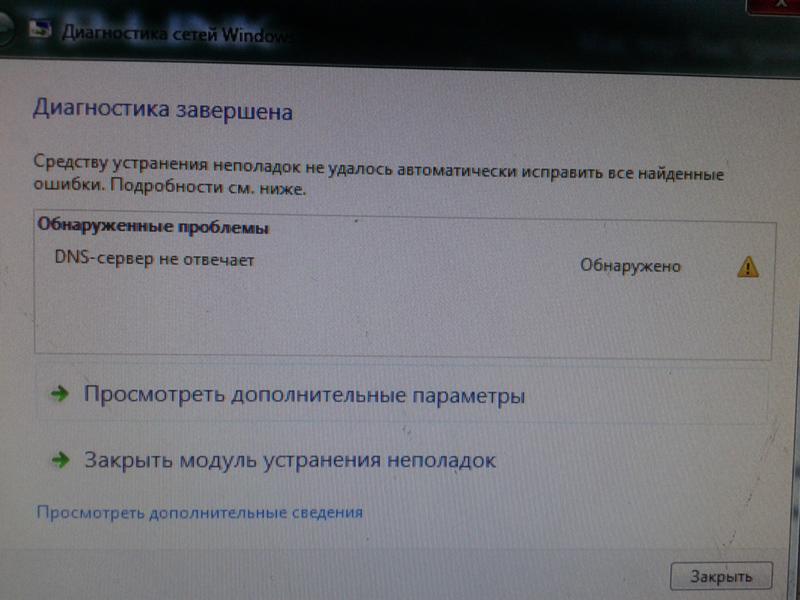
Для понятия сути проблемы следует знать, что представляет собой DNS-сервер. При обращении к любой виртуальной странице в сети, пользователь получает доступ к определенному разделу удаленного сервера. В этом разделе располагаются и хранятся файлы, которые преобразуются используемым браузером и предлагаются пользователям в виде страницы с текстом, изображениями и другой информацией, привычной для визуального восприятия любого пользователя. Каждый сервер обладает индивидуальным IP-адресом, который необходим для получения доступа. DNS сервер – это функциональное средство комфортного и корректного перенаправления запросов на домен с конкретного IP-адреса.

Часто DNS сервер не отвечает в Windows 7 /10 при подключении к сети посредством модема и без использования сетевого кабеля, а также у пользователей, которые используют другой беспроводной метод интернет соединения. В отдельных случаях ошибка может возникнуть после установки антивируса.
Важно! Нередко пользователи лично проявляют интерес и вносят изменения в настройки модема, которые приводят к потере связи и возникновению нежелательной ошибки. Поэтому не рекомендуется без необходимости править работающие настройки.
2. Dns сервер не отвечает — как исправить?
Если пользователь наблюдает ошибку, то можно предпринять четыре способа ее ликвидации:
- Перезагрузка роутера. Очень часто достаточно перегрузить модем, чтобы исправить ошибку. Во время процесса перезагрузки устройство возвращается к своим первоначальным настройкам и параметрам, что помогает быстро и эффективно решить проблему;
- Проверка корректности введения адресов в настройках. Для проверки грамотности и правильности заполнения DNS адреса необходимо зайти во вкладку свойства «Подключений по локальной сети», там нужно найти «Протокол Интернета v4» и проверить указанный адрес. Информация, которая должна быть указана в этом поле, должна находиться в договорных документах о подключении. Адрес сервера также можно узнать у провайдера, связавшись с ним по телефону или другим способом;
- Обновление драйверов на сетевую карту. Проблему можно решить при смене провайдера и в некоторых других ситуациях;
- Настройка работы антивируса и файрвола. Современные программы, которые разработаны для защиты данных и информации на ПК от вирусов и мошеннических действий, могут блокировать доступ к сети. Необходимо внимательно просмотреть настройки таких программ.
Чтобы исправить ошибку с бОльшей вероятностью, необходимо рассмотреть подробно конкретные ситуации. Этим и займемся ниже.
2.1. В Windows
Можно выделить несколько возможных решений проблемы, указанных в таблице.
| Порядок действий |
| Рекомендуется отключить от питания устройство или воспользоваться кнопкой отключения, если она предусмотрена в конфигурации, и подождать около 15 секунд. По истечении времени необходимо вновь включить устройство. |
Следует вызывать командную строку от администрирующего лица ПК. Для этого следует нажать на «Пуск», затем найти и кликнуть на «Найти программы и файлы» и написать cmd. После этих действий возникнет ярлык программы. Следует кликнуть на нем правой кнопкой компьютерной мышки и выбрать пункт «Запуск от имени администратора». Затем следует напечатать и выполнить определенные команды, после введения каждой команды необходимо нажимать клавишу ввода:
|
Нужно посетить панель управления и найти «Центр управления сетями…». В этом подразделе содержится информация о сети.Следует выбрать используемое подключение, затем кликнуть правой кнопкой компьютерной мышки и выбрать «Свойства».Пользователю откроется новое окно, в котором по очереди нужно выбрать:
|
Затем необходимо кликнуть на «Свойства». Следует поставить галочки напротив пунктов: получить ДНС сервер и IP-адрес автоматически.При проверке настроек необходимо быть очень внимательным и учитывать информацию, прописанную в договоре с провайдером, если таковая имеется. Этот способ помогает, только если отсутствует конкретный адрес, указанный провайдером.
Можно прописать адреса, предоставленные Google, которые, мнению самой поисковой системы, помогают ускорить загрузку web-страниц: 8.8.8.8 или 8.8.4.4.
3. DNS сервер не отвечает: роутер TP-link
Большинство современных пользователей используют маршрутизаторы и устройства TP-link. Ошибка DNS сервер не отвечает может быть ликвидирована несколькими способами:
• Перезагрузка;
• Проверка настроек;
• Необходимо согласно инструкции, прилагаемой к роутеру, заново ввести настройки.
Внимание! У некоторых, особенно недорогих моделей TP-link сбиваются параметры. При этом следует придерживаться инструкции по настройке, которая прилагается к устройству и вписывать данные и DNS адреса, указанные в договоре и предоставленные провайдером.
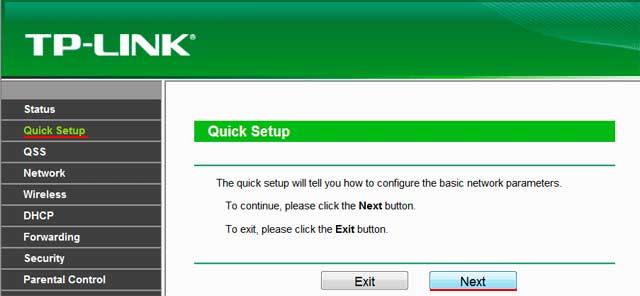
На роутере TP-link лучше выставить базовые настройки, если в договоре с провайдером не указано иного.
4. DNS сервер не отвечает (Билайн или Ростелеком)
Все перечисленные способы ликвидации ошибки рассчитаны на то, что проблемы возникли именно у пользователя. Но практика демонстрирует, что в большинстве случаев неполадки возникают у провайдера по ряду причин, например технические неисправности.
По этой причине необходимо при возникновении ошибки не спешить, а подождать некоторое время: можно за этот период перегрузить компьютер и роутер, не трогая никакие настройки. Если ситуация не изменилась, то рекомендуется связаться с представителями компании-провайдера и рассказать о сложившейся проблеме, сообщив специалисту данные, которые он требует: номер договора, фамилию, IP-адрес или другую информацию. Если проблема возникла у поставщика услуг по интернет-связи, то он сообщит об этом и скажет примерные сроки устранения аварии. Особенно это актуально для владельцев интернета от компании Ростелеком (я сам из таких, поэтому знаю, о чем говорю). Очень полезные номера:
- 8 800 302 08 00 — техподдержка Ростелеком для физических лиц;
- 8 800 302 08 10 — техподдержка Ростелеком для юридических лиц.
Если проблема возникла не у провайдера, то специалист компании может в некоторых случаях помочь пользователю решить ее, дав грамотный совет или рекомендации.
